Ali lahko prenosnik distribuira Wi-Fi brez usmerjevalnika? Kaj je potrebno za to in kako konfigurirati?
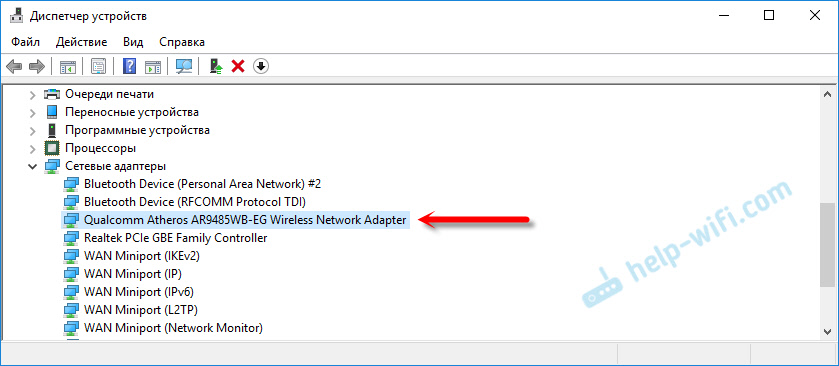
- 2318
- 578
- Van Zulauf
Ali lahko prenosnik distribuira Wi-Fi brez usmerjevalnika? Kaj je potrebno za to in kako konfigurirati?
ja mogoče! Vendar obstaja veliko odtenkov in nerazumljivih trenutkov, o katerih bom govoril v tem članku. Spodaj boste našli podroben odgovor na vprašanje: "Ali lahko prenosnik distribuira Wi-Fi?". Ker sem na to temo že napisal veliko podrobnih navodil, bom med pisanjem članka dal povezave do podrobnih navodil, na katerih lahko konfigurirate distribucijo interneta na Wi-Fi iz prenosnika ali stacionarnega računalnika.
Za tiste, ki jih zanima, kako deluje. Nekaj besed o sami tehnologiji in kako se vse uresniči. Da bi nekako razširil funkcionalnost Wi-Fi Wireless Technology, je Microsoft razvil virtualno tehnologijo WiFi. To je takšna programska lupina (pravzaprav samo program, vgrajen v Windows), ki lahko ustvari virtualne adapterje Wi-Fi. Tu je en fizični adapter ali Wi-Fi modul (z drugimi besedami, pristojbina) v prenosnem računalniku ali računalniku). In ta adapter se lahko na primer poveže samo z omrežji Wi-Fi. In zahvaljujoč virtualni tehnologiji WiFi ima Windows možnost ustvariti virtualni adapter Wi-Fi, ki bo deloval ne glede na glavno (z različnimi nastavitvami). Na primer, eden sprejme Wi-Fi, drugi pa ga. Tako vse deluje. To je virtualna tehnologija wifi, ki vam omogoča distribucijo Wi-Fi iz prenosnika brez usmerjevalnika.
Začenši z Windows 7, je bilo mogoče na preprost način zagnati virtualno dostopno točko (z določenimi ukazi). Vse, kar je potrebno, je podpora za gonilnik brezžičnega omrežja. Kot kaže praksa, s tem ni težav. Čeprav v redkih primerih, ko navidezne točke dostopa ni mogoče zagnati, lahko posodabljanje voznika pomaga.
Kljub dejstvu, da lahko internet distribuirate vašim napravam iz prenosnika ali računalnika, ta način organizacije omrežja Wi-Fi ne bo nikoli nadomestil pravega usmerjevalnika. Z usmerjevalnikom je vse veliko enostavnejše, bolj zanesljivo in stabilno. Veliko več priložnosti in funkcij. Navidezno omrežje Wi-Fi lahko začasno, včasih, vendar ne povsem pravilno, če upoštevamo to metodo kot popolno zamenjavo usmerjevalnika. Bolje je kupiti najcenejši usmerjevalnik (preberite več o izbiri v tem članku). Torej bo bolje, verjemite mi.Kot sem napisal zgoraj, je navidezna tehnologija wifi vgrajena v operacijski sistem Windows 7 (razen začetne različice), Windows 8 in seveda v sistemu Windows 10. Mimogrede, v deseti različici je bila že lupina za delo s to funkcijo, ki se imenuje "Mobile HotSpot". K temu se bomo vrnili.
Kaj je potrebno za distribucijo Wi-Fi iz prenosnika?
Nič posebnega. Prenosni računalnik z vgrajenim modulom Wi-Fi delavca (je v vsakem modelu) ali stacionarnemu računalniku z notranjim ali zunanjim adapterjem Wi-Fi. O njih sem pisal tukaj. Jasno je, da ga je treba povezati z internetom. S kablom ali prek USB modema. Možna je tudi možnost uporabe prenosnega računalnika kot ponovnega ojačevalnika (ojačevalnik). To pomeni, da bo prek Wi-Fi sprejel internet in ga distribuiral že v obliki drugega brezžičnega omrežja.
Na gonilniku Wi-Fi je treba namestiti gonilnik. Se pravi, sam adapter je treba prikazati v dispečerju naprave. Wi-Fi bi moral delovati. Kako preveriti? V zavihku naprave, na zavihku »Network Adapters«, bi moral biti adapter v imenu, katerega "brezžični", "Wi-fi", "802.11 "ali" wlan ".
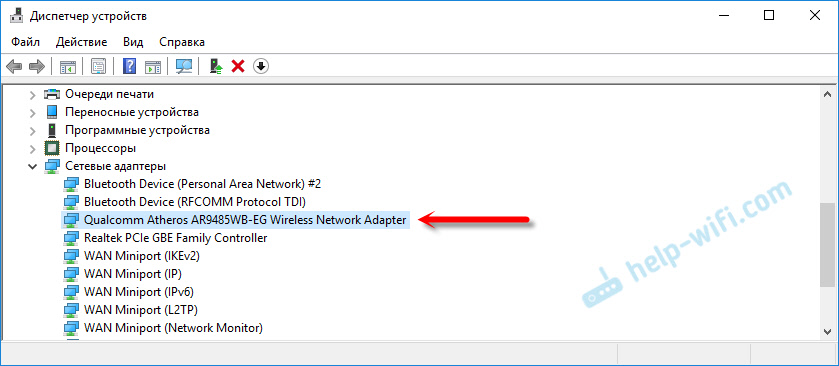
V omrežnih povezavah bi moral biti v sistemu Windows 10 adapter "brezžična omrežna povezava" ali "brezžično omrežje".

Če teh adapterjev nimate v nastavitvah, namestite gonilnik. Prenesite gonilnik na uradni spletni strani proizvajalca prenosnikov ali sam adapter. In samo za svoj model in nameščeno različico Windows. Članek o namestitvi adapterja Wi-Fi v Windows 7 in ločena navodila za namestitev gonilnika v Windows 10, so lahko koristna.
Koristne informacije o tej temi so v članku: voznik za distribucijo Wi-Fi iz prenosnika.
Ampak to še ni vse. Lahko preverite, ali voznik Softap podpira. Zagon virtualne dostopne točke. Kaj moramo distribuirati internet v omrežju Wi-Fi iz prenosnika.
Če želite to narediti, morate v ukazni vrstici izvesti naslednji ukaz v imenu skrbnika:
Netsh wlan Show VonilnikiRezultat mora biti tak ("Podpora lokacije" - "Da"):

Če tam nimate "ne", vam svetujem, da poskusite zagnati dostopno točko. Če se ne bo izšlo, posodobite gonilnik.
Windows 10 pogosto označuje "podporo sedežnega omrežja" - "ne", hkrati pa prenosnik odlično daje internet prek mobilne dostopne točke.Kaj je potrebno za distribucijo omrežja Wi-Fi, ugotovili smo, da lahko začnete nastaviti in zagnati same dostopne točke.
Kako zagnati dostopno točko in distribuirati internet brez usmerjevalnika?
Obstajajo trije načini:
- S pomočjo ukazov, ki jih je treba izvesti v ukazni vrstici. To je univerzalni način, ki deluje v sistemu Windows 10, Windows 8 in Windows 7. Ekipe so enake. V večini primerov je bolje uporabiti to možnost. Od minut: težko je ugotoviti (v skladu z mojimi navodili - enostavno je) in vsakič, ko morate odpreti ukaz vrstice za zagon distribucije. Toda tu je rešitev. Nadalje vam bom povedal v članku.
- Skozi posebno, Tretji programi. Obstaja veliko brezplačnih in plačanih programskih programov. Vsi ti programi so le lupina in izvajajo iste ukaze, ki jih je mogoče izvesti prek ukazne vrstice. Samo v programih je to mogoče storiti s pritiskom na gumbe. Ni redko, da se z njimi pojavlja veliko težav. In če navideznega omrežja ne morete zagnati prek ukazne vrstice, potem najverjetneje ne bo delovalo prek programa.
- Prek mobilne vroče točke. Samo v sistemu Windows 10. To je ločena funkcija v parametrih, s katerimi lahko internet distribuirate v več klikih. Če imate Windows 10 in internet ni prek PPPOE, potem priporočam to možnost.
Zdaj več podrobnosti:
Univerzalna metoda: prek ukazne vrstice
Primerno za vse operacijske sisteme Windows. V imenu skrbnika morate zagnati ukazno vrstico. Za nadzor virtualne dostopne točke Wi-Fi potrebujemo le tri ekipe:
Netsh wlan set hostedNetwork način = dovoli ssid = "mywi-fi" ključ = "1111111" KeyUSage = obstojna - kjer je "mywi-fi" ime omrežja in "1111111" je geslo. Jih lahko spremenijo v svoje. Ta ukaz izvajamo samo enkrat. Ali ko morate spremeniti ime omrežja ali geslo. Netsh wlan Start HostedNetwork - Začetek distribucije omrežja Wi-Fi. Netsh wlan Stop HostDnetwork - Ustaviti porazdelitev.Nekaj podobnega:
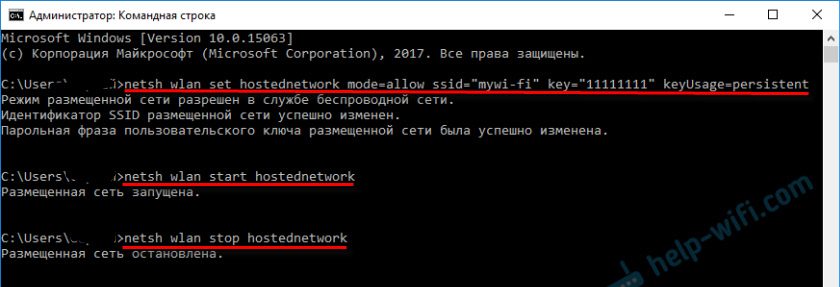
Pomembna točka:
Po zagonu omrežja morate vsekakor odpreti celoten dostop v lastnostih internetne povezave. V nasprotnem primeru bo prenosni računalnik distribuiral omrežje Wi-Fi, vendar brez dostopa do interneta ali naprav ne bodo povezane z njim. Kako to storiti, podrobno sem pokazal v člankih iz spodnjih povezav.Podrobna navodila:
- Kako distribuirati Wi-Fi iz prenosnika v sistemu Windows 10
- Kako distribuirati internet prek Wi-Fi iz prenosnika v sistemu Windows 7
- Kako distribuirati Wi-Fi iz prenosnika, če internet prek modema USB (3G/4G)
- Internetna distribucija prek Wi-Fi adapterja v računalniku z Windows 10
- Kako narediti dostopno točko Wi-Fi na prenosnem računalniku
Izberite primernejše navodila zase in nastavite.
Problemi in rešitve:
- Wi-Fi so distribuirali iz prenosnika in internet ne deluje "brez dostopa do interneta"
- V operacijskem sistemu Windows ni bilo mogoče zagnati postavljenega omrežja (napaka: ni bilo mogoče zagnati nameščenega omrežja. Skupina ali vir ni v pravem stanju za izvedbo zahtevane operacije.)
- Težave z odkritjem splošnega dostopa do interneta v Wi-Fi v sistemu Windows 10
Uporabni čip: Samodejno zaganjanje distribucije Wi-Fi, ko je prenosnik vklopljen.
Prek posebnih programov
Nikoli mi ni bila všeč te možnosti. Lažje že s pomočjo ukazov. Toda metoda je delavec, zato lahko poskusite. Priporočam naslednje programe: virtualni usmerjevalnik, preklopite virtualni usmerjevalnik, Maryfi, Connectify 2016.

Podrobno sem pisal o postavitvi teh programov v članku: Wi-Fi distribucijski programi iz prenosnika. Tam boste našli podrobna navodila in vse potrebne informacije.
Lahko je tudi koristno:
- Rešitev o napaki "v programu Virtual Router Plus ne zažene virtualnega usmerjevalnika Plus"
- Ločena navodila za nastavitev programa Switch Virtual Router.
Ugotovili so.
Funkcija "Mobile HotSpot" v sistemu Windows 10
Če imate nameščeno ducat, potem priporočam to metodo. Če lahko zaženete. Samo, da je ta "vroča točka" še vedno tako sadje 🙂
Nahaja se v parametrih:

Tam je vse zelo preprosto. Toda za vsak slučaj imamo podrobna navodila:
- Nastavitve "Mobile HotSpot" v sistemu Windows 10
- Če "mobilna vroča točka" v sistemu Windows 10 ne deluje
- Nastavitev "HotSpot" prek povezave PPPOE.
Zdi se, da je zbral vse članke. Te informacije bodo dovolj za vas.
Zaključki
Ugotovili smo, da lahko skoraj vsak prenosnik in računalnik delita internet v omrežju Wi-Fi z drugimi napravami. To zahteva samo konfiguriran Wi-Fi adapter. Potem je dovolj, da distribucijo začnete na enega od načinov in odvisno od izbranega načina za odpiranje celotnega dostopa do interneta. Po tem se naš prenosnik spremeni v usmerjevalnik
Sodeč po komentarjih na druge članke, ta funkcija ne deluje vedno stabilno in brez težav. Vse deluje. Čeprav tako uporabljam le, ko pišem navodila na to temo. Če obstaja usmerjevalnik, potem ni treba mučiti prenosnika.
Najverjetneje vam ostane nekaj vprašanj. Vprašajte jih v komentarjih, ne bodite sramežljivi 🙂
- « Nestabilna povezava s pomočjo adapterja TP-Link TL-WN723N
- TP-Link usmerjevalnik kot sprejemnik (WDS) »

